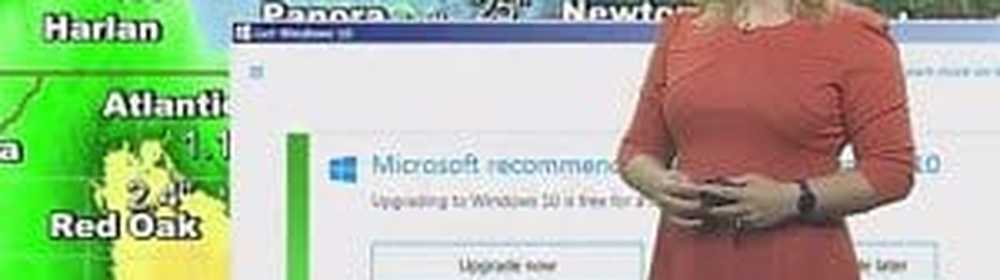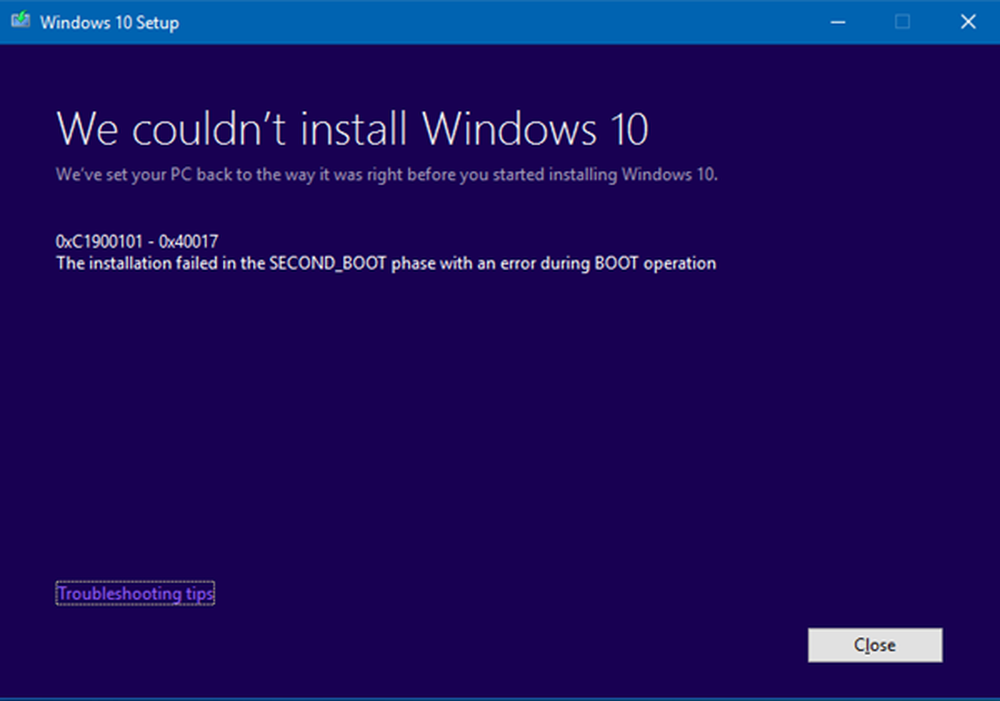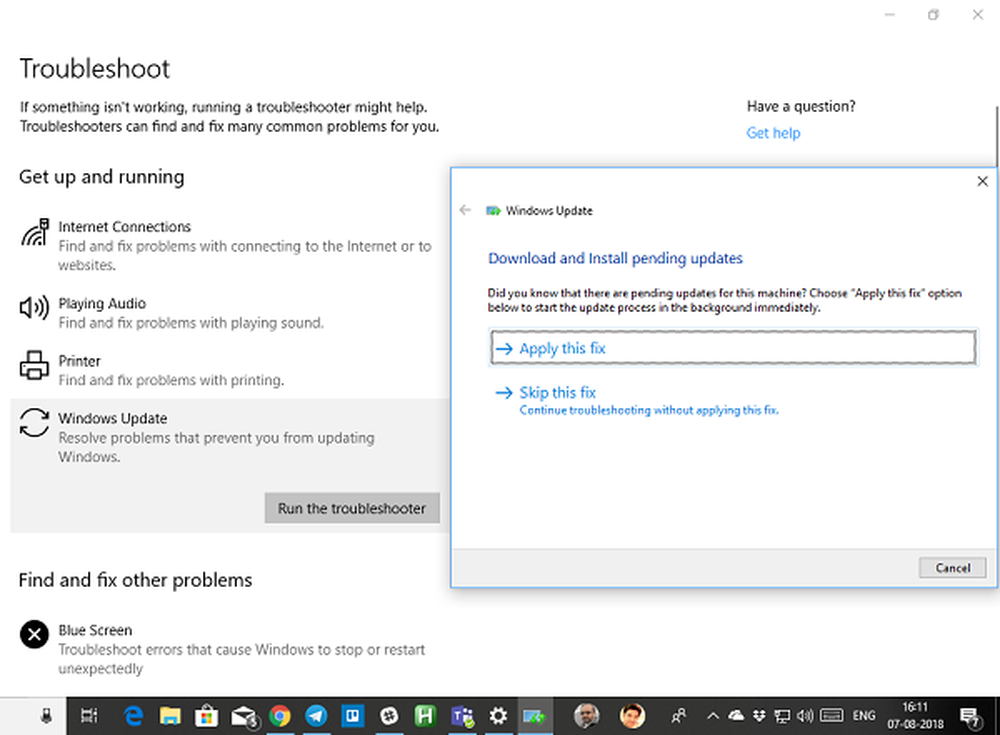La actualización de Windows 10 se activa incluso después de apagarla
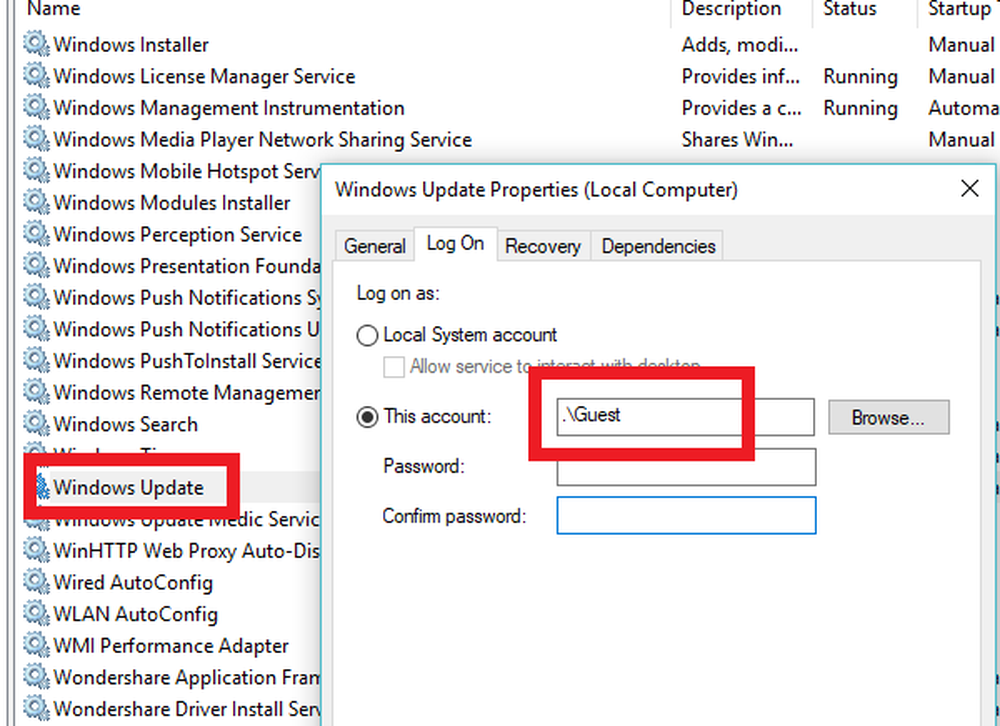
Las actualizaciones de Windows son esenciales, y si bien no es recomendable que alguien lo desactive por completo, hay escenarios remotos, donde es posible que desee mantenerlo apagado. Una vez que ese tipo de caso es en el que solo quiere usarlo para juegos, y no desea que Windows Update lo rompa debido a una actualización del controlador desordenada. Si bien aún le sugerimos que utilice la opción incorporada para retrasar las actualizaciones de Windows o hacer que Windows 10 le informe antes de descargar actualizaciones, hay muchos que desean desactivar por completo las actualizaciones de Windows 10. Sin embargo, los usuarios de Windows 10 pueden haber notado que la actualización de Windows 10 se activa incluso después de apagarla. Bueno, aquí es cómo se puede solucionar este problema..
Windows Update sigue volviéndose a encender después de apagarlo
Si Windows Update sigue iniciándose y volviéndose a encender después de apagarlo en Windows 10, además de desactivar el Servicio Automático de Actualización de Windows (wuauserv), configurar un Registro de Invitado, también debe desactivar el Servicio de Actualización de Medicamentos de Windows..
1] Cambio de la cuenta de inicio de sesión para Windows Update Service
Parece que una de las principales actualizaciones de Windows 10 se ha asegurado de que Windows 10 vuelva a habilitar el servicio de Wuauserv por su cuenta, incluso si el servicio se ha configurado para deshabilitarlo, incluso por el administrador. Esa es la clave aquí. Windows 10 usa credenciales de administrador para asegurarse de que pueda volver a habilitar Windows Update cada vez que esté deshabilitado. En nuestra sugerencia, evitaremos que el Servicio se ejecute cambiando las credenciales de cuenta utilizadas para ejecutar el Servicio.
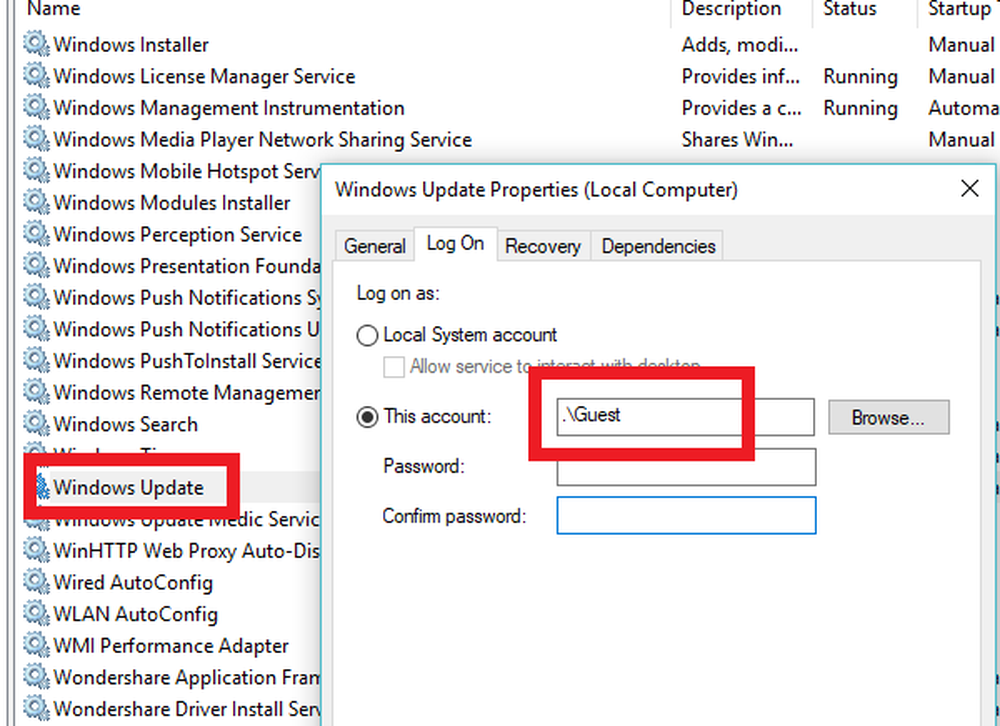
- Abrir solicitud de ejecución (Win + R) con privilegios de administrador.
- Tipo servicios.msc, y pulsa enter.
- Busque el Servicio de actualización de Windows y haga doble clic para abrir Propiedades.
- Haga clic en el Detener botón para detener el servicio.
- Ahora cambia al Acceder y seleccione Inicie sesión como.\Huésped' (Esta es la cuenta de invitado)
- Deje la contraseña en blanco, y haga clic en Aplicar
Después de esto, cada vez que el Servicio de actualización de Windows 10 intente ejecutarse, puede recibir un error. El error va a ser algo así como - Windows no pudo iniciar el servicio. El mensaje de error exacto sería "La cuenta especificada para este servicio es diferente de la cuenta especificada para otros servicios que se ejecutan en el mismo proceso.”
Esta es la verdadera ventaja de usar este método sobre cualquier software o archivo por lotes para seguir apagándolo. No lo desactivas, solo cambias la cuenta que se usa para ejecutar la Actualización de Windows y, dado que existe una contraseña, nunca funciona. Sin embargo, se debe tener en cuenta que Windows Defender no se puede detener con esto. Seguirán recibiendo una actualización..
2] Deshabilitando el Servicio de Actualización de Medicamentos de Windows
Hay otra forma de hacerlo, y es deshabilitando también el Servicio de actualización de medicamentos de Windows o WaaSMedicSVC mediante el Bloqueador de actualizaciones de Windows. El Servicio Windows Update Medic es un nuevo servicio de Windows introducido en las versiones recientes de Windows 10. Este Servicio se introdujo para reparar los componentes de la Actualización de Windows y evitar que la computadora continúe recibiendo actualizaciones. Te recomendamos que pruebes este método primero..
Háganos saber si esto funciona para usted..